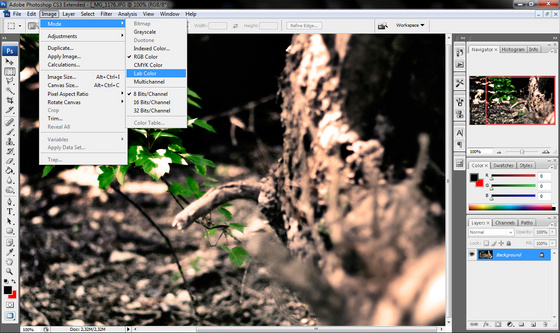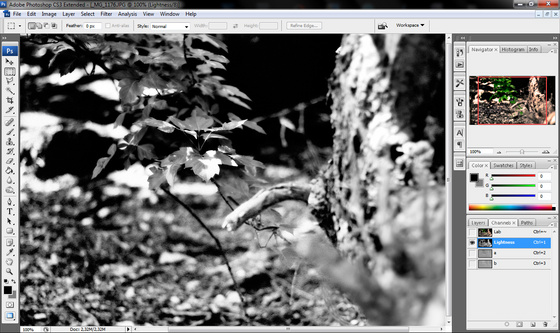Tartalom:
- Az élesítésről
- A fekete-fehér és a színes képzaj kontra élesítés
- Unsharp mask (Életlen maszk)
- Lab color módban történő élesítés
- Ha túl sok a részlet...
Angol a Photoshop-om, így ha nem stimmel a nyersfordítás, akkor helyesbítés után javítom a posztban.
Az élesítésről
Ez az utómunka utolsó fázisa, szerintem a legfontosabb rész, ami a végeredményt, a fotó milyenségét illeti. Lehet egy kép teljesen "utómunkaszűz" és elsőosztályú, viszont annak, amit a készítője élesnek akart, annak élesnek is kell lennie.
Hiába a manuális fókusz és a keresőben látott pengeéles kép, a számítógépen 100%-os nagyításban a részletek életlenek lesznek valamelyest, ami nem szokatlan.
(Nem szabad elfelejteni, hogy kicsinyítve minden élesnek hat, de koránt sem az. Egy enyhén bemozdult fotó is tökéletesnek tűnik, de amikor megnézzük a számítógépen, akkor kapunk a szívünkhöz... Ezt elkerülendő, vissza kell nézni még ott, a helyszínen a képet, belenagyítva. Így újra lehet fotózni az adott témát, ha valami nem olyan lenne, mint amilyennek szerettük volna.)
Persze az élesség befolyásolható a fényképezőgépben is (egy kicsit), van olyan beállítás, ahol azt lehet megadni, hogy lágy, átlagos, vagy éppen kemény legyen az élesség, de ez sem helyettesíti az utólagos korrekciót.

A feltöltésre szánt képet a kicsinyítés után legkézenfekvőbb élesíteni, mert ha az eredeti, 8-10-12, vagy még ennél is több megapixeles képet élesítve zsugorítjuk, akkor nem biztos, hogy az olyan is lesz, mint amilyennek reméltük.
Úgyhogy először a kicsinyítés, aztán az élesítés. Személy szerint a hosszabbik oldalt 1200 pixel hosszúságúra nyomom össze, ahhoz megkapom automatikusan a rövidebbik oldal hosszát is (gyorsbillentyű ehhez a PS-ben: ctrl+alt+I). Erre a méretre húzom rá az életlen maszkot.
A fekete-fehér és a színes képzaj kontra élesítés
Azért tartottam fontosnak, hogy erről is beszúrjak ide egy kisebb részt, mert a "mezei" élesítésen túl van egy "profi" (inkább csak keveset használt, mert nem 2 kattintásból áll) változat is, amikor csak a részleteket élesítik, magát a színt tartalmazó csatornákat nem. Ezt Lab color módban kell elvégezni - a hogyanról lentebb. Így kicselezhető a színes zaj kiemelése a képen. Ha magas érzékenységen (ISO-n) fényképezünk, akkor elkerülhetetlen, hogy több - kevesebb zaj magáévá ne tegye a képet. Ilyenkor hasznos, ha kicsit több időt szán az ember a fotóra és előkészíti a terepet az Életlen maszk számára.
Unsharp mask (Életlen maszk)
Még egy kis rizsa, de ez annál fontosabb: lentebb írok majd pár előre kisilabizált beállítást az egyes témák élesítésére, viszont ami nagyon fontos, hogy az utómunka során fényképezőgépenként eltérő lesz a végeredmény. A kép részleteinek kirajzoltsága, a nyers kép élessége teljes mértékben objektív/lencsefüggő. Ha az adott üveg, lencse nem éppen a legjobb minőségű darabok közé tartozik, akkor erősebben kell fogni a gyeplőt, jobban meg kell tolni a csúszkákat.
És akkor a hogyan: a menüsorban a "Szűrő" (Filter) menü alatt az "Élesítés" (Sharpen) almenüben sok dolgot lát az ember, ott viszont elég, ha az "Életlen maszk"-ot (Unsharp Mask) választjuk. Itt található:
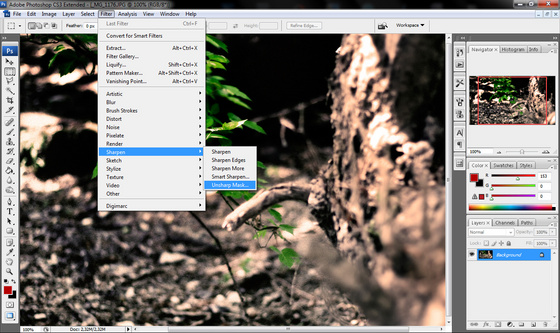
A megjelenő ablakban látható egy 100%-os részletnagyítás, amit megfoghatunk és arrébb húzhatunk. Élesíteni mindig 100%-os nagyítás mellett kell, ha nem így teszünk, akkor nem biztos, hogy meg leszünk elégedve a végeredménnyel.
Ebben az ablakban a legfontosabbak a csúszkák:
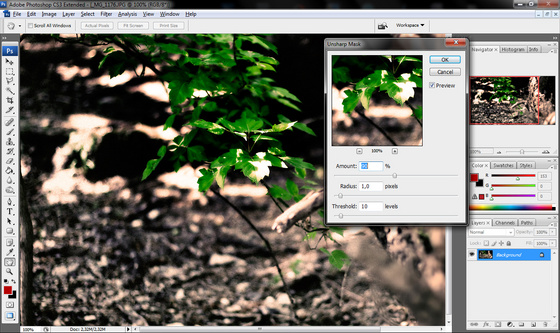
- Emberek, portré, többréteges élesítés: Amount: 70-90 - Radius: 1,0 - Threshold: 10
Lab color módban történő élesítés
Maga folyamat ugyan az, amit az előző részben írtam, csak annyit kell az Életlen maszk megnyitása előtt megtenni, hogy átváltunk RGB color módból Lab color módba.
Így: A fenti menüsorban kattintsunk az "Image" (Kép) menüpontra, ott pedig a "Mode" (Mód) almenüre. A listából válasszuk ki a "Lab color" opciót.
Ha ez megvan, akkor a jobb alsó sarokban keressük meg azt a kis ablakot, ahol 3 fül van: Layers (Rétegek), Channels (Csatornák) és a Paths (ezt nem használom, nem tudom mi :D). Kattintás a Channels (Csatornák) fülre, majd az "a" és a "b" csatornák elől vegyük ki a szemet. Szúrjuk ki őket, ha jobban tetszik. :D
Ezen a "Lightness" nevű csatornán pedig csináljuk meg ugyan azt az élesítést, az Életlen maszkkal, amit egyébként is megtettünk volna. Ha kellően éles a kép, akkor kattintsunk a Csatornák fülön a "Lab", első csatorna előtti üres négyzetre. Ekkor visszajönnek a színek. Ellenőrzés után, mentés előtt vissza kell állítani RGB módba a képet:
Megtörtént a varázslat, nem rúgtunk bele a minőségbe. :)
Ha túl sok a részlet...
Megesik az ilyen, főleg akkor, amikor fás, erdős részen készülnek képek, az ágak közt pedig átszűrődik a fény. Ez elég nagy kontrasztot ad, ami élesítésnél még nagyobb lesz: ha csúnya kiégett pacák vannak a fán, akkor azok körül hülye kis aura is lesz. Nem nagy, de látható. Mintha legyekről csináltunk volna aurafotót. Nem szép, bár érdekes lehet. Ezt így szoktam kiküszöbölni:
Photoshop-ban, a kép zsugorítása után nyomok egy "ctrl+j"-t (ezzel egy rétegmásolatot hozok létre), majd a felső, újonnan létrehozott réteg elől kiveszem a szemet. Így az nem látszik.
Az alsó réteget élesítem annak tudatában, hogy a fa lombozata nem lesz a kész képen éles, viszont a fa tövében a lány igen. Ha minden rendben, akkor a felső réteget ismét láthatóvá teszem (visszateszem elé a szemet), majd a Radír eszközzel a lányt a felső rétegről törlöm. Így átlátszóvá válik a törölt részen a felső réteg, előbújik a már kiélesített alsó réteg.
Mentés előtt egyesíteni kell a rétegeket: ehhez valamelyik rétegre jobb egérgombbal kattintva ki kell választani a "Merge visible" (Látható rétegek egyesítése) lehetőséget, ekkor a kettőből egyet csinál. Mentés és kész is. :)
Aki úgy érzi, hogy hasznos volt számára ez a poszt, az kérem nyomjon lent egy lájkot.
"Jó fényeket", és minél több éles képet. ;)